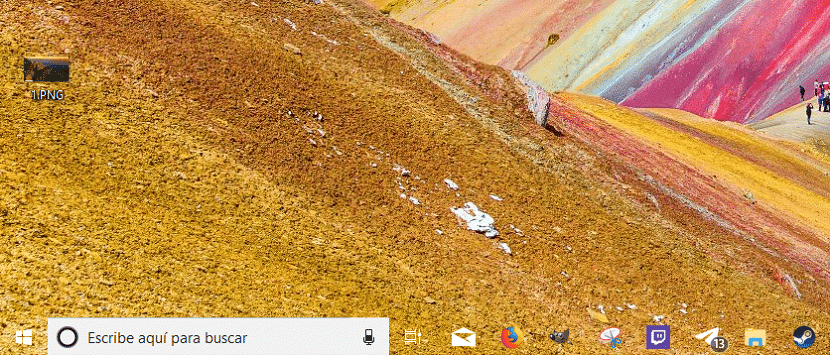
Når det gjelder å tilpasse datamaskinen vår, tilbyr Windows oss et stort antall alternativer som lar oss gjøre det. Problemet er at vi ved noen anledninger må gå inn i Windows-registeret eller den avanserte konfigurasjonen av systemet gjennom Gud-modus. Og jeg sier problem, for hvis vi spiller noe som vi ikke vet, kan laget vårt bli ødelagt.
Heldigvis har vi på Internett et stort antall applikasjoner som tillate oss å utføre visse tilpasningsoppgaver praktisk talt automatisk, siden vi bare trenger å aktivere eller deaktivere de tilsvarende boksene, noe som utvilsomt er veldig velkommen.
En av de mest etterspurte tilpasningsalternativene, gjør oppgavelinjen 100% gjennomsiktig, es una de las más deseadas por muchos usuarios y en Windows Noticias os mostramos cómo conseguirlo.ClassicShell es una de las mejores aplicaciones que tenemos a nuestra disposición para personalizar nuestro equipo, una aplicación que se encuentra disponible para su descarga de forma completamente gratuita a través del følgende lenke.
- Når vi har lastet ned og kjørt applikasjonen, må vi gå Avanserte menyalternativer slik at alle tilpasningsalternativene som tilbys av applikasjonen vises.
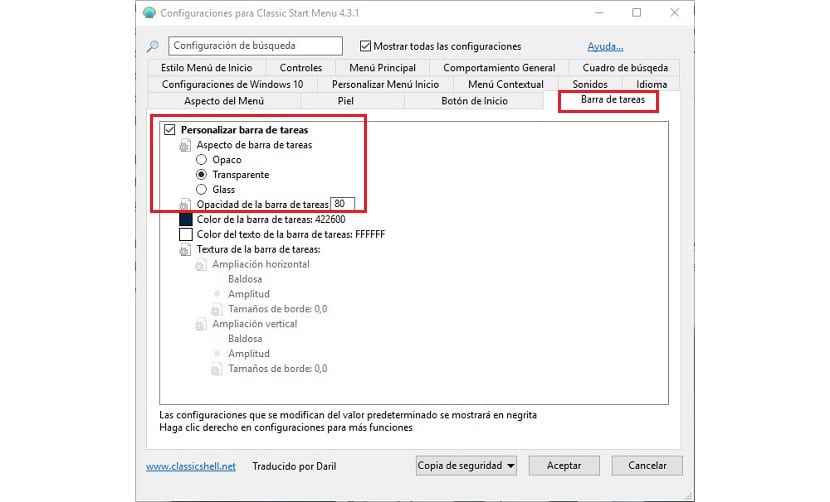
- Deretter går vi til fanen Oppgavelinje.
- På innsiden må vi aktivere fanen Tilpass oppgavelinjen og klikk på Oppgavens opasitet for å sette verdien 0, hvis vi vil at oppgavelinjen skal være helt gjennomsiktig. Når du klikker OK, vil endringene vises umiddelbart.
- Hvis vi ikke vil at den skal være helt gjennomsiktig, kan vi sette en gjennomsnittsverdi som 50.
ClassicShell stiller til vår disposisjon et stort antall tilpasningsalternativer, som vi kan tilpasse til og med den minste detalj av utstyret vårt, så lenge vi har viss kunnskap og ikke dedikerer oss til å spille der vi ikke vet.